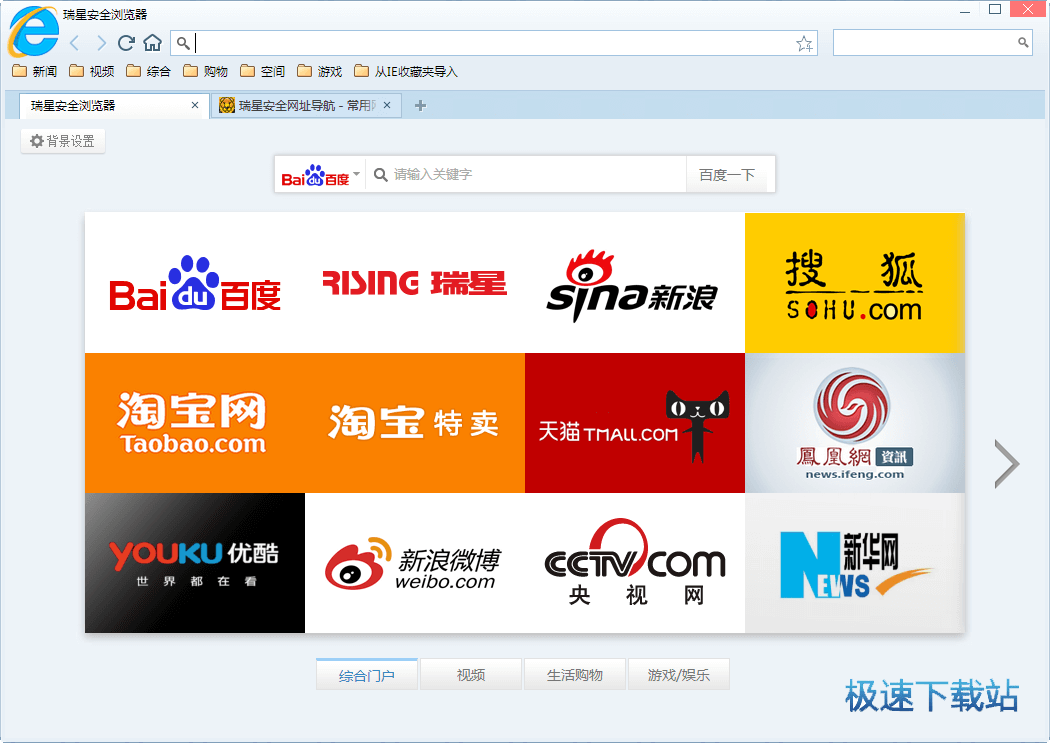瑞星安全浏览器如何安装?图文安装教学
时间:2021-01-07 18:33:15 作者:无名 浏览量:56
瑞星安全浏览器是一款非常好用的上网工具,采用最新版本的Chrome内核,具有更准的鞋协议,功能更强大更好用,使用更加流畅,拥有极强的兼容功能,采用双核模式,用户可以任意切换极速模式和兼容模式,满足不同场景下的不同需求,非常人性化,为用户提供更多实用的小工具,截图,标签,收藏页等等。

瑞星安全浏览器功能特点:
延续习惯
熟悉的九宫格标签页,平稳过渡
兼容插件
兼容NP协议插件,可以安装旧插件
启动快速
更快的启动速度,让秒杀快人一步
更高更强
比4.0更新的Chrome内核,更符合网络标准协议,更强大,更好用
双核切换
快捷的双核切换功能,到处兼容都不怕
清新画面
醒目的图标,干净的界面,清清爽爽
瑞星安全浏览器安装步骤:
1、我们首先将瑞星安全浏览器的压缩安装包下载到电脑上,点击页面中的下载地址,选择合适的下载通道进行下载即可。下载完成之后,我们就会得到一个压缩安装包,然后使用别让软件将其解压到当前文件夹就会得到瑞星安全浏览器客户端的EXE启动文件。

瑞星安全浏览器如何安装?图文安装教学图2
2、点击EXE文件,我们就会打开进入到瑞星安全浏览器的安装向导,如下图所示,用户体阅读使在确认无误之后点击勾选同意按钮,,用户就可以使用快速安装在页面中点击立即安装选项,这样瑞星浏览器快速安装到电脑的c盘文件夹。

瑞星安全浏览器如何安装?图文安装教学图3
3、第二种安装方式是自定义安装,安装向导的左下,用户点击更改安装路径进入到如下图所示页面,在页面中用户群点击更改按钮盒,打开浏览文件夹,然后再点击左下角的新建文件夹选项,在计算机中重新创建一个合适的安装目录即可。

瑞星安全浏览器如何安装?图文安装教学图4
4、所有安装配置信,我们就可以点击立即安装进入安装阶段,如下图所示,用户群耐心等待安装完成,不要退出安装向导。

瑞星安全浏览器如何安装?图文安装教学图5
5、等到安装完成,就要进入到如下图所示界面,用户请点击开始使用就可以退出安装向导并打开运行瑞星浏览器。

瑞星安全浏览器如何安装?图文安装教学图6
瑞星安全浏览器 4.0.0.51 官方版
- 软件性质:国产软件
- 授权方式:免费版
- 软件语言:简体中文
- 软件大小:34857 KB
- 下载次数:2864 次
- 更新时间:2021/1/7 0:41:03
- 运行平台:WinXP,Win7...
- 软件描述:使用网页浏览器上网的时候总是害怕进入到一些不安全的网站,导致电脑会感染电脑病毒?... [立即下载]
相关资讯
相关软件
电脑软件教程排行
- 破解qq功能和安装教程
- 怎么将网易云音乐缓存转换为MP3文件?
- 比特精灵下载BT种子BT电影教程
- 微软VC运行库合集下载安装教程
- 土豆聊天软件Potato Chat中文设置教程
- 怎么注册Potato Chat?土豆聊天注册账号教程...
- 浮云音频降噪软件对MP3降噪处理教程
- 英雄联盟官方助手登陆失败问题解决方法
- 蜜蜂剪辑添加视频特效教程
- 比特彗星下载BT种子电影教程
最新电脑软件教程
- 网页完整截图工具下载使用帮助
- 瑞星安全浏览器如何安装?图文安装教学
- 全民游戏助手如何使用?新手使用教学
- 联想电脑管家功能特点和安装步骤
- 快答自动回复助手58同城自动回复设置教学
- 华为手机助手如何安装?华为手机助手安装教学...
- 跟谁学直播助手官方下载详情介绍
- 富翁QQ邮箱群发下载使用教学
- 斧子演示如何安装?斧子演示安装教学
- 得力考勤管理系统官方下载使用教程
软件教程分类
更多常用电脑软件
更多同类软件专题